起床時間に基づいて就寝時間のアラートを受け取る方法

起床時間に基づいて就寝時間のアラートを受け取る方法
昨日はRobocopyとは何か、そしてWindows 7でどのように使うのかについて説明しました。今日はRichCopyについて解説します。RichCopyはMicrosoft TechNetが開発したツールで、基本的にはRobocopyのGUIですが、さらに高度な機能もいくつか備えています。
はじめに、RichCopyが一般的なコンピュータユーザーにとってどのようなメリットをもたらすかをご説明いたします。例えば、CドライブからDドライブに3つのフォルダをコピーしたいとします。最も一般的な方法は、Ctrl+CとCtrl+Vのホットキーを使ってコピー&ペーストすることですが、この方法はファイルを1つずつコピーするため、単一のスレッドを使用するため、非常に時間がかかります。
RichCopyはマルチスレッドを使用しているため、このツールで3つのフォルダをコピーする場合、各フォルダが1つのスレッドを占有して一度にコピーされます。これは、CPUがマルチスレッドをサポートしている場合にのみ可能です。スレッド数はオプションからいつでも変更できます。
使い方は至ってシンプルです。コピー元のパス(コピー先のフォルダ)とコピー先のパスを入力し、「コピー開始」をクリックするだけです。
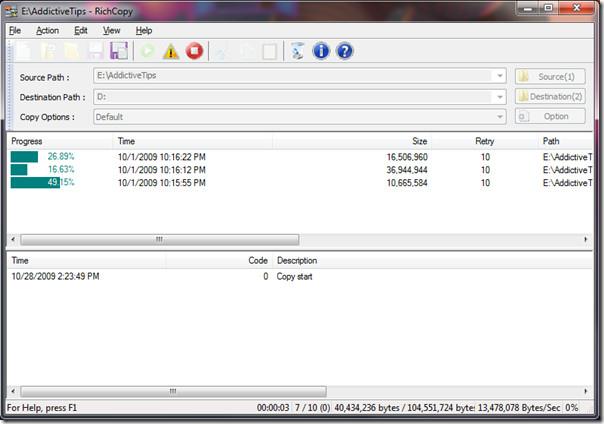
ファイルコピーのオプションを変更するには、Optionキーを押します。初心者の方は、オプションを変更しないことをお勧めします。ほとんどのユーザーにとっては、デフォルト設定で十分です。
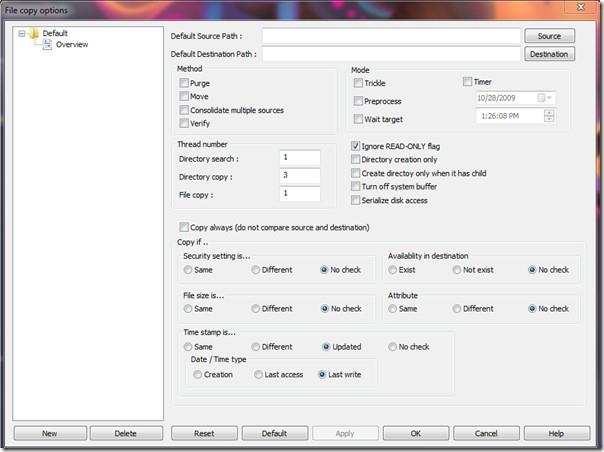
RichCopyは2001年に開発されましたが、当初はMicrosoft社内でのみ使用されていました。今年初めに一般公開され、誰もがこのアプリの恩恵を受けられるようになりました。
Windows 2000、Windows XP、Windows Vista、Windows 7 で動作します。お楽しみください!
起床時間に基づいて就寝時間のアラートを受け取る方法
携帯電話からコンピューターの電源をオフにする方法
Windows Updateは基本的にレジストリやDLL、OCX、AXファイルと連携して動作します。これらのファイルが破損した場合、Windows Updateのほとんどの機能は利用できなくなります。
最近、新しいシステム保護スイートがキノコのように登場し、どれも新たなウイルス対策/スパム検出ソリューションを提供し、運が良ければ
Windows 10/11でBluetoothをオンにする方法を学びましょう。Bluetoothデバイスを正しく動作させるには、Bluetoothをオンにする必要があります。ご安心ください、簡単です!
以前、私たちはNitroPDFをレビューしました。これは、PDFの結合や分割などのオプションを使用して、ユーザーが文書をPDFファイルに変換できる優れたPDFリーダーです。
不要な文字が多数含まれた文書やテキストファイルを受け取ったことはありませんか?テキストにはアスタリスク、ハイフン、空白などが大量に含まれていますか?
タスクバーのWindows 7スタートオーブの横にある小さなGoogleの長方形アイコンについて多くの人が尋ねてきたので、ついにこれを公開することにしました。
uTorrentは、トレントをダウンロードするための最も人気のあるデスクトップクライアントです。私のWindows 7では問題なく動作しますが、一部のユーザーは
誰もがコンピューターで作業しているときは頻繁に休憩を取る必要があります。休憩を取らないと、目が飛び出る可能性が高くなります(飛び出るというより、飛び出るという感じです)。







